Пример связи HMI KaScada с Arduino Nano с помощью моста Node MCU ESP 8266 через KaScadaCLOUD.
Для корректной работы устройств нужно установить программу FLprog v 6.x.x с официального сайта.
Настройки на стороне FLprog
Для начала соберём схему подключения для связи. Клеммы можно подключить в соответствии со следующей таблицей.
| Arduino Nano | ESP Node MCU |
| 3V3 | 3V |
| GND | G |
| TX1 | RX |
| RX0 | TX |
Начинаем настраивать Arduino Nano. Nano в нашей схеме является Slave-устройством. Связываться будем по последовательному порту UART.
Проект будет самым простым, с помощью переключателя включаем светодиод.
Создаём новый проект в FLprog и выводим следующие настройки:
Добавляем выход контроллера , с помощью которого будем включать светодиод.
Настройки связи. Для соединения с Master-устройством.
Добавляем MODBUS-регистр. Чтобы мы могли дистанционно включить выход.
Связываем переменную MODBUS с выходом.
После этого настраиваем ESP Node MCU. Он играет роль моста связи между Nano и HMI KaScada. Связываться мы будем через готовый сервис KaScadaCLOUD.
Вводим следующие настройки:
Это соединение с роутером по сети Wi-Fi. ESP настраивается в роли клиента. Указываем Имя вашего роутера и пароль к нему.
Настраиваем связь по низкой (Nano) и высокой стороне (KaScada CLOUD).
Настройки моста вводятся автоматически. Запоминаем ID устройства, он нам ещё пригодится.
И настраиваем Master-устройства для связи с Nano по UART.
Настройка на стороне HMI KaScada
После этого настраиваем KaScada CLOUD. Заходим на сервис и регистрируемся.
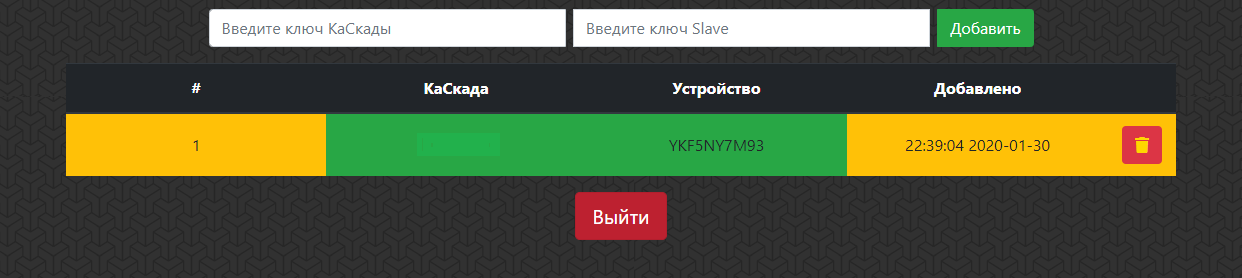
Добавляем тот самый ID устройства и ключ вашего приложения HMI KaScada.
Дальше настраиваем проект приложения.
Создаём новый проект Добавляем сразу сетевые устройства.
Нажимаем три точки в верхнем правом углу экрана, открывается следующее меню.
Жмём редактирование списка устройств.
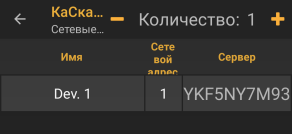
Жмём на вкладку сервер.
Вводим ID устройства, что вам выдал FLProg и ставим галочку RTU.
Теперь давайте вытащим переключатель и лампочку и произведём настройки элементов, чтобы можно было связаться к нужным регистрам.
В принципе этого достаточно, чтобы дистанционно с приложения управлять полезной нагрузкой через интернет.
Если у вас в KaScada CLOUD горят оба зелёных квадрата, это говорит о том, что связь стабильна. Должно быть вот так.
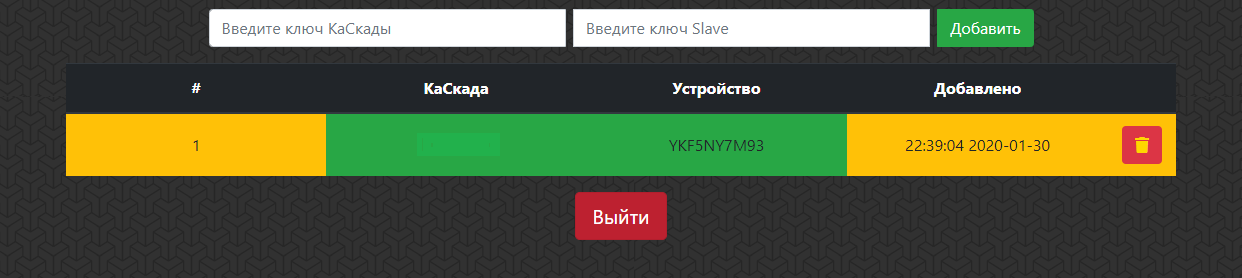
Список проектов-примеров для скачивания.

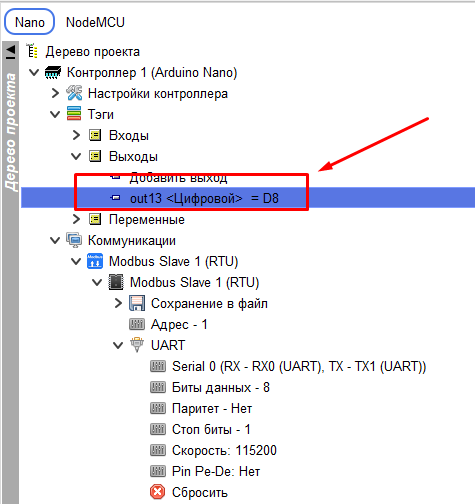
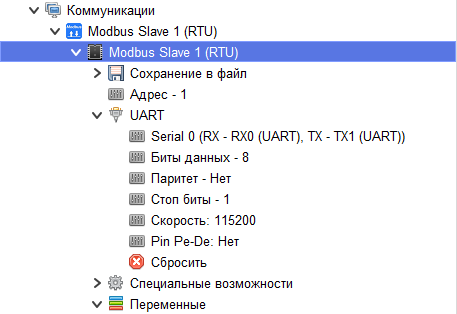
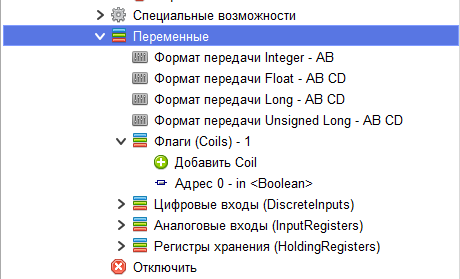
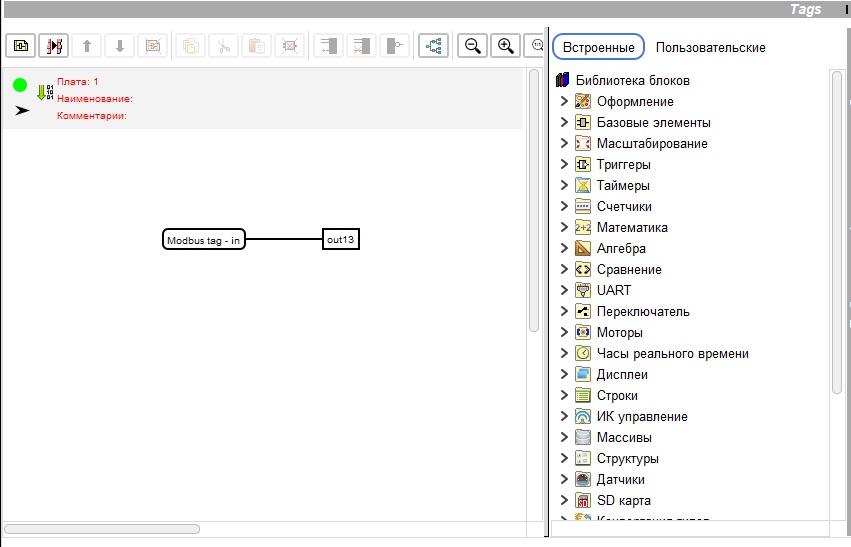
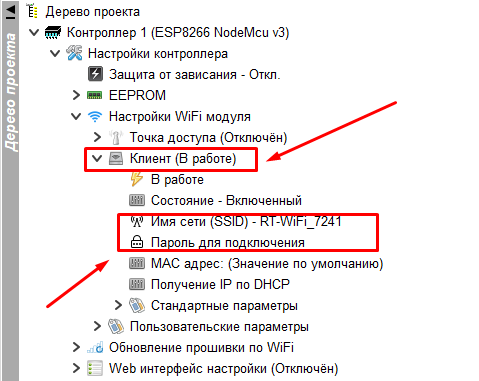
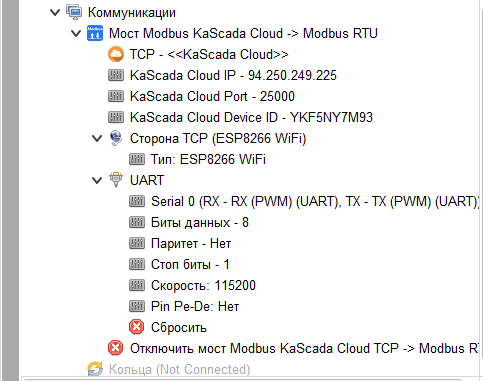

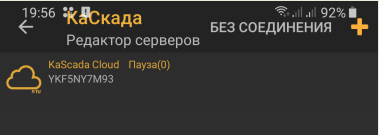
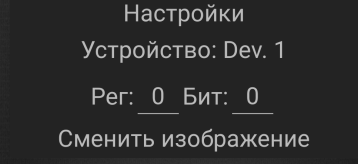
Добавить комментарий